¿Alguna vez te has encontrado deseando Apaga la computadora O ponlo a dormir ¿Sin usar el ratón? Tal vez usted actualmente necesita saber acceso directo al modo de suspensión para Windows porque el mouse no funciona O tal vez solo quiera trabajar de manera más eficiente con atajos.
Le mostraremos cómo poner su computadora en suspensión usando solo el teclado o Apagarlo es igual de fácil.
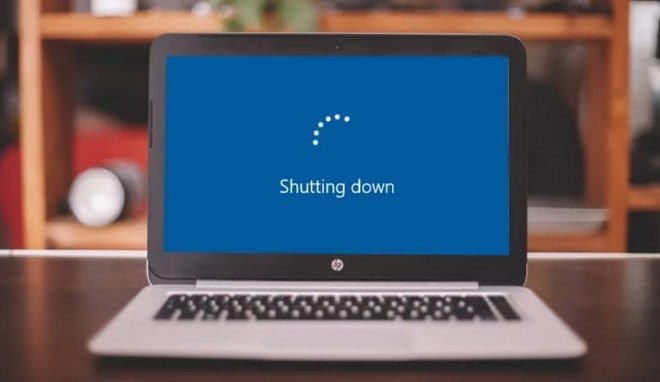
Método 1: usar el atajo de la lista de enlaces directos
El atajo de modo de suspensión más confiable para Windows 10 no es un atajo de teclado real, sino una secuencia rápida de teclas. Sin embargo, como funciona sin ninguna configuración y mientras usa cualquier aplicación, es el mejor método en la mayoría de los casos.
Haga clic en Win + X Abrir Lista de enlaces rápidos. Notará que los caracteres subrayados son las teclas de acceso rápido correspondientes a esas acciones (se debe usar el idioma de esos caracteres). Haga clic en U , luego use uno de los siguientes interruptores para apagar o realizar otras acciones:
- Presiona la tecla U de nuevo para apagar Windows.
- Presiona la tecla R Para reiniciar.
- Presiona la tecla S Para activar el modo de suspensión.
- Presiona la tecla H para activar la hibernación.
- Presiona la tecla I para cerrar sesión
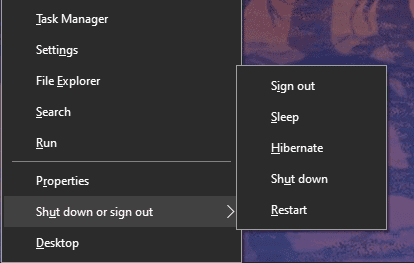
Método 2: acceso directo al modo de suspensión Alt + F4
Como saben, presionando Alt + F4 Cierra la ventana actual, como hacer clic en una bandera X en la esquina superior derecha. Sin embargo, si no hay ninguna ventana en ejecución actualmente, puede usar Alt + F4 como un acrónimo Modo de suspensión en Windows 10.
Para asegurarse de que no tiene ninguna aplicación ejecutándose, toque Ganar + D para mostrar el escritorio. Desde allí, toque Alt + F4 Se abrirá una ventanaapagado de Windows".
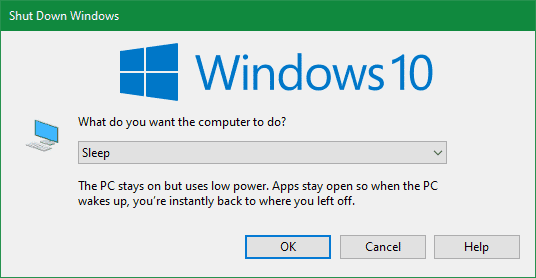
Dependiendo de su sistema, es probable que vea una opción de apagado o suspensión en el cuadro desplegable de forma predeterminada. Si está satisfecho con él, simplemente presione Participar para confirmar la selección. De lo contrario, use las teclas de flecha para cambiar a otras opciones, luego presione la tecla . Participar Cuando estes listo.
Si no conoces este truco, echa un vistazo a nuestros otros consejos. Para mejorar el proceso de apagado de Windows 10.
Método 3: Cree su propio acceso directo para poner Windows 10 en reposo
Aunque no hay un atajo integrado para dormir en Windows 10, puede crear fácilmente su propio atajo de teclado.
Crear un nuevo acceso directo
Para hacer esto, comience haciendo clic derecho en un lugar vacío en el escritorio y elija Nuevo -> Acceso directo.
En el cuadro resultante, deberá ingresar un texto diferente dependiendo de si desea crear un acceso directo para dormir o un acceso directo para apagar su PC. Usa lo siguiente:
- Para apagar inmediatamente Windows y cerrar cualquier aplicación abierta:
shutdown.exe -s -t 00 -f
- Para crear un acceso directo al modo de suspensión:
rundll32.exe powrprof.dll,SetSuspendState 0,1,0
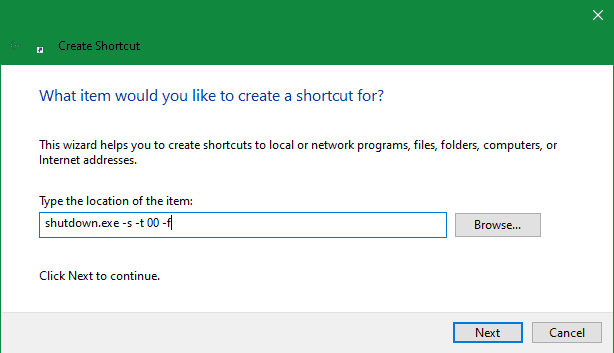
Desafortunadamente, hay una pequeña advertencia con el atajo del modo de suspensión. Si la hibernación está habilitada en su computadora, este comando pondrá su computadora en modo de suspensión en lugar de hibernación. Mirar Explicamos la hibernación en Windows para aprender cómo deshabilitar este modo.
Después de ingresar el comando, haga clic en “Próximo, dale un nombre al atajo, luego tocafinalizando".
Asignar un atajo de teclado a Comando
Ahora que tiene un acceso directo a la opción que desea, solo necesita asignar la combinación de teclas. Para hacer esto, haga clic derecho en el nuevo acceso directo en el escritorio y elija "ئصائص. Seleccionar pestaña Abreviatura En la parte superior y en la tecla de acceso rápido, ingrese la combinación que desee.
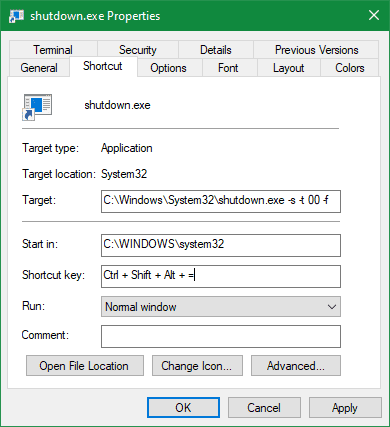
Tienes que elegir algo que no esté siendo usado por otras aplicaciones. Además, asegúrese de que el conjunto de accesos directos que seleccione no sea fácil de usar por accidente, porque no querrá apagar repentinamente su sistema en medio del trabajo.
Cuando haya terminado, haga clic enOkSe activará un atajo de teclado para dormir o apagar en Windows. Si alguna vez decide que no quiere lidiar con lo que ha creado, simplemente elimine el archivo de acceso directo.
Apague fácilmente Windows 10 o habilite el modo de suspensión
Ahora conoce varios atajos para apagar o poner Windows en modo de suspensión fácilmente. Esto facilita el acceso a las opciones de energía sin jugar con los menús.
Si está buscando un método sin teclado, consulte Cómo Personalización del botón de encendido en Windows 10. También explicamos cómo solucionar Problemas de suspensión de Windows Si encuentra algún error.







